mac信号满格不能上网(可能的原因及解决方法)
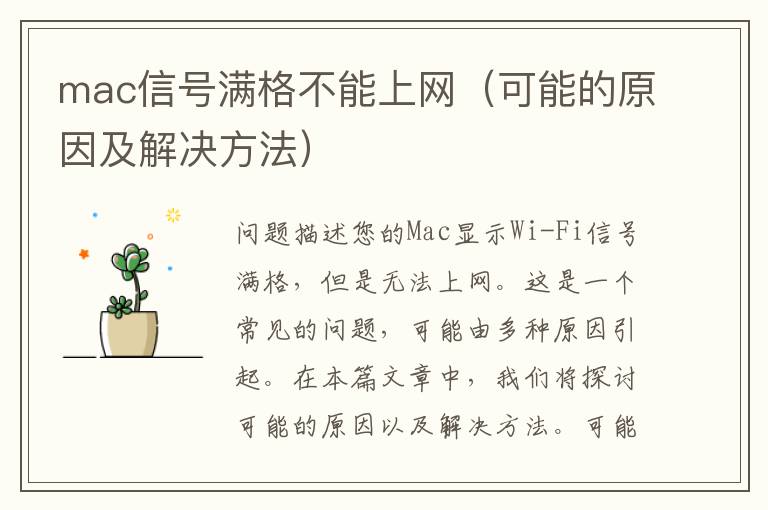
问题描述
您的Mac显示Wi-Fi信号满格,但是无法上网。这是一个常见的问题,可能由多种原因引起。在本篇文章中,我们将探讨可能的原因以及解决方法。
可能的原因
1. Wi-Fi信号不稳定:Wi-Fi信号可能会受到干扰,例如其他无线设备、微波炉、蓝牙设备等。这些干扰可能会导致您的Mac无法连接到互联网。
2. 网络设置错误:如果您的Mac上的网络设置不正确,您可能无法连接到互联网。例如,您可能没有正确配置IP地址、子网掩码、网关等。
3. 路由器问题:如果您的路由器出现问题,例如重启、重置或升级固件等,可能会影响您的Mac连接到互联网。
4. DNS问题:如果您的Mac无法解析域名,则可能无法连接到互联网。这可能是由于DNS服务器出现问题或您的Mac上的DNS设置不正确引起的。
解决方法
1. 检查Wi-Fi信号:首先,您需要确保您的Wi-Fi信号稳定。尝试将您的Mac靠近路由器,并尽可能减少其他无线设备的干扰。如果您的Wi-Fi信号仍然不稳定,请尝试重启您的路由器。
2. 检查网络设置:您需要确保您的Mac上的网络设置正确。打开“系统偏好设置”,然后单击“网络”。选择您正在使用的Wi-Fi网络,然后单击“高级”。确保您的IP地址、子网掩码、网关和DNS设置正确。如果您不确定这些设置,请联系您的网络管理员或互联网服务提供商。
3. 重启路由器:如果您的路由器出现问题,请尝试重启它。通常,您可以通过从电源插座中拔出电源线来重启路由器。等待几分钟,然后重新插入电源线并打开路由器。等待几分钟,然后尝试重新连接到互联网。
4. 更改DNS设置:如果您的Mac无法解析域名,则可能需要更改DNS设置。打开“系统偏好设置”,然后单击“网络”。选择您正在使用的Wi-Fi网络,然后单击“高级”。在“DNS”选项卡中,单击“+”按钮添加新的DNS服务器地址。您可以使用公共DNS服务器,例如Google DNS(8.8.8.8和8.8.4.4)或OpenDNS(208.67.222.222和208.67.220.220)。
总结
如果您的Mac信号满格但无法上网,可能是由于Wi-Fi信号不稳定、网络设置错误、路由器问题或DNS问题引起的。通过检查Wi-Fi信号、网络设置、路由器和DNS设置,您可以解决这些问题。如果您仍然无法连接到互联网,请联系您的网络管理员或互联网服务提供商。
